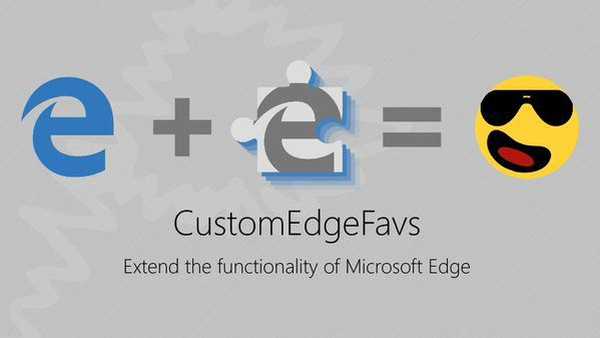Počínaje Windows 10 build 16215, Windows nyní zahrnuje barevné filtry na systémové úrovni, včetně filtrů určených pro uživatele s problémy s vnímáním barev, které jim pomáhají rozlišovat barvy, jako je červená, zelená, čímž uživatelům usnadní interakci s rozhraním systému.
Tento tutoriál vám ukáže, jak povolit, změnit nebo zakázat barevné filtry pro váš účet Windows 10..

Pomocí klávesové zkratky můžete zapnout nebo vypnout barevné filtry
Stisknutím kláves Win + Ctrl + C zapněte nebo vypněte barevný filtr.
Počínaje Windows 10 build 17083 můžete povolit nebo zakázat klávesovou zkratku pro použití filtru. V nastavení, které bylo přidáno, je speciální parametr, který zabraňuje náhodnému stisknutí klávesové zkratky.
Zapnutí a vypnutí barevných filtrů v nabídce Možnosti
1. Otevřete Windows10 Settings pomocí klávesové zkratky Win + I a klikněte na "Funkce usnadnění přístupu.
2. V levé části okna klikněte na „Barevné filtry "
3. V sekci, která se otevře, můžete Povolit, Zakázat a vyberte požadovaný barevný filtr z rozevíracího seznamu.
3.1) Přetáhněte posuvný přepínač do polohy Zapnuto pro aktivaci barevného filtru.
3.2) Vyberte požadovaný filtr.

4. Nyní můžete zavřít okno nastavení.
Pomocí programu Regedit můžete zapnout a vypnout barevné barevné filtry.
Otevřete aplikaci editoru registru a přejděte do sekce
HKEY_CURRENT_USER \ Software \ Microsoft \ ColorFiltering
Vpravo musíte vytvořit nebo upravit dva parametry DWORD (32bitové) s názvem Aktivní a Typ filtru.

Poznámka: I když používáte 64bitovou verzi systému Windows, stále musíte použít 32bitový parametr DWORD.
Aktivní odpovědný za stav funkce:
Aktivní = 1 znamená, že jsou zapnuty barevné filtry.
Aktivní = 0 znamená, že jsou deaktivovány barevné filtry.
Parametr Typ filtru může mít jeden z následujících významů.
0 = ve stupních šedi
1 = Invertovat
2 = Stupně šedi převrácené
3 = deuteranopie
4 = protanopie
5 = Tritanopie
Chcete-li použít změny provedené v registru systému Windows 10, odhlaste se z účtu systému Windows 10.
Všechny!